虛擬主機 FTP 之故障排除
虛擬主機 FTP 之故障排除
自行排除 FTP 無法連線
在您申購了我們的虛擬主機之後,也許會直覺地認為「馬上就可以用了」,於是,一收到啟用通知信後便迫不及待地去上傳檔案,卻才發現 FTP 竟然無法上傳,真令人生氣!
我們能體會您此時的心情,但根據過去的經驗,有九成以上 FTP 無法上傳的原因,都可以經由自我檢測排除問題,所以當您遇到類似的問題時,建議您先做下列幾項確認動作,應該就能排除大部分不能連線的問題:
1.如果您是使用自行註冊的網域名稱(也就是 xxx.com.tw 或 xxx.idv.tw 之類的網域名稱),請先確 認您已正確註冊您的網域名稱,並已完成繳費及啟用。若您的網域名稱已經使用了好一段時間,也請您務必確認該網域名稱是否仍在有效期限內,若已經超過期限,您必須得補繳費用或是重新申請。
您可至 TWNIC(財團法人台灣網路資訊中心),利用網頁上「Who is」的功能查詢可註冊網域名稱的單位,或是查詢您的網域名稱是否已正確登錄。
2.請確認您的網域名稱是否已經對應到您的虛擬主機(DNS 的設定請參考「DNS 的設定方式」一文)。
由於 DNS 設定妥後,還需等世界各地主機陸續更新資料才能生效,所以在設定完成後的 24~72 小時內仍然可能有連不上的問題,建議您使用 nslookup 指令向各大 ISP 及智邦生活館的 DNS 的主機查詢您的設定是否正確。
3.若前兩項設定發生錯誤,在 FTP 連線時通常會出現「無法連線到 FTP 主機」的錯誤訊息,也有少數用戶會被重複詢問密碼卻無法登入的情況。
4.若確認上述設定皆正確,請參考「上傳說明」,檢查您的上傳方式是否正確?並請關閉「使用被動式 FTP」的選項。
5.若此時仍無法連線,建議您將寬頻分享器、防火牆、防毒軟體之類的設備及軟體暫時移除或關閉,排除掉這方面的因素再測試看看。並請您注意您的網路連線是否正常。
6.完成上述檢查卻依然無法自行排除上傳的問題時,請將完整的錯誤訊息紀錄下來,以及您無法登入 FTP 的狀況,利用虛擬主機線上客服尋求解決。
使用FTP上傳軟體登入失敗,要如何檢測FTP登入是否正常
檢測檔案無法上傳的原因
主機設有軟硬體防火牆&二道防毒軟體,請您FTP上傳檔案時先自行掃毒掃木馬,以避免誤傳問題檔案而遭到主機的封鎖。
。檢查FTP使用容量
智邦生活館平價虛擬主機服務可使用5G網路空間、進階虛擬主機服務可使用12GB網路空間,如果空間已滿就無法再上傳任何檔案。
請登入管理中心至管理者控制介面的「FTP設定」功能查看FTP的使用狀況(上傳容量/使用率)。
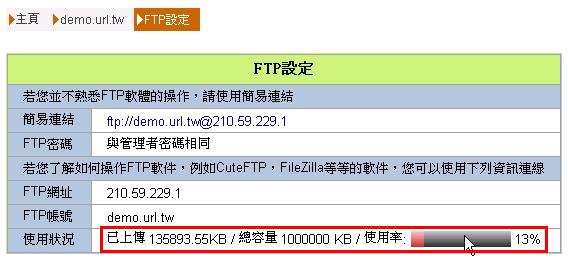
。檢查防毒軟體、網路裝置
1.FTP上傳使用網路連線的第21連接埠,如果電腦中的防毒軟體或防火牆封鎖/關閉該連接埠,那麼就無法連接FTP主機進行上傳了。
2.請開啟防毒軟體的控制台,檢查網路監視器()是否封鎖了網站的網址(www.網域名稱)或IP(210.59.229.*),若有請刪除該筆設定。
3.還原windows 作業系統內建防火牆設定
桌面>開始>設定>控制台>Windows防火牆>進階>按下「還原預設值」按鈕
。檢查IP分享器、無線AP
1.IP分享器 長時間未關機維護或高溫下長時間工作,可能就會造成連線封包的堵塞,請透過網路連線進入IP分享器的控制介面將封包清除,並將IP分享器關機冷卻,待一段時間過後再開啟使用。
2.無線AP 請檢查設定數值是否正確、提供的連線服務是否正常,是否因連線能力不足造成無法上傳。建議重新設定連線數值、連線帳號&金鑰後,再連線上網測試上傳。
